Android性能优化大图治理示例详解
引言
在实际的Android项目开发中,图片是必不可少的元素,几乎所有的界面都是由图片构成的;像列表页、查看大图页等,都是需要展示图片,而且这两者是有共同点的,列表展示的Item数量多,如果全部加载进来势必会造成OOM,因此列表页通常采用分页加载,加上RecyclerView的复用机制,一般很少会发生OOM。
但是对于大图查看,通常在外界展示的是一张缩略图,点开之后放大就是原图,如果图片很大,OOM发生也是正常的,因此在加载大图的时候,可以看下面这张图
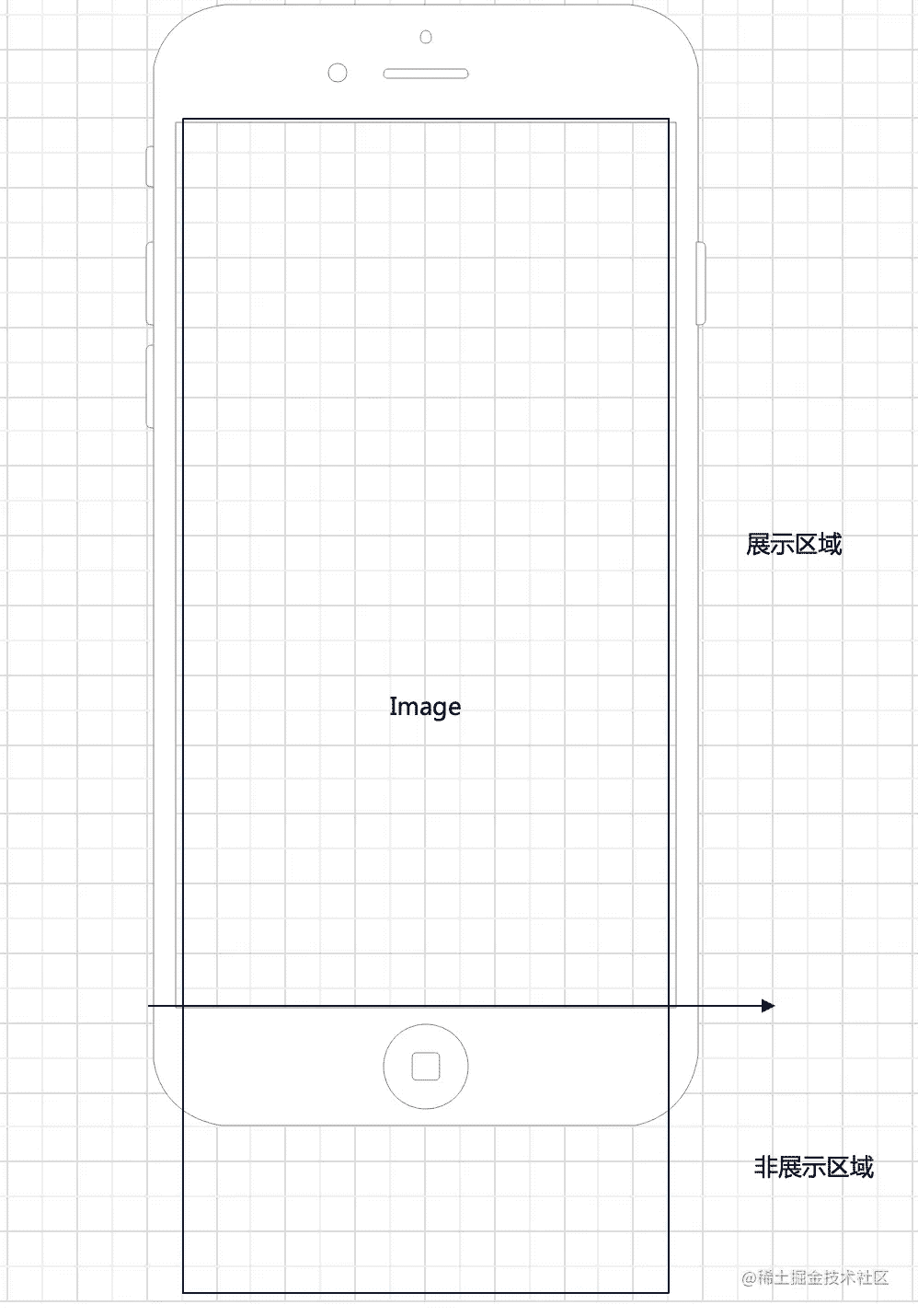
一张图片如果很大,在手机屏幕中并不能完全展示,那么其实就没有必要讲图片完全加载进来,而是可以采用分块加载的方式,只展示显示的那一部分,当图片向上滑动的时候,之前展示的区域内存能够复用,不需要开辟新的内存空间来承接新的模块,从而达到了大图的治理的目的。
1 自定义大图View
像在微信中点击查看大图,查看大图的组件就是一个自定义View,能够支持滑动、拖拽、放大等功能,因此我们也可以自定义一个类似于微信的大图查看器,从中了解图片加载优化的魅力
1.1 准备工作
class BigView : View{
constructor(context: Context):super(context){
initBigView(context)
}
constructor(context: Context,attributeSet: AttributeSet):super(context,attributeSet){
initBigView(context)
}
private fun initBigView(context: Context) {
}
}
本节使用的语言为kotlin,需要java代码的伙伴们可以找我私聊哦。
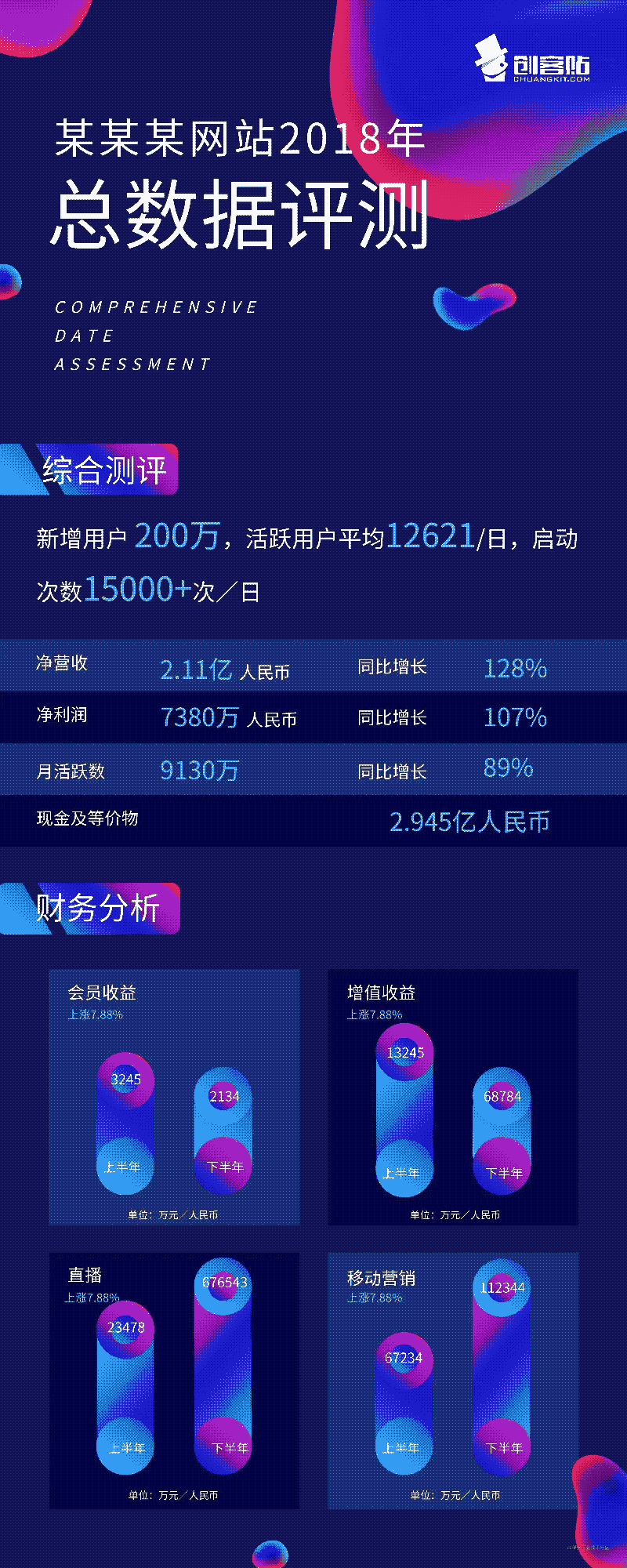
这个是我从网站上找的一张长图,大概700K左右,需要的可以自行下载,其实想要了解其中的原理和实现,不一定要找一张特别大的图片,所有的问题都是举一反三的。
class BigView : View, GestureDetector.OnGestureListener, View.OnTouchListener {
//分块加载
private lateinit var mRect: Rect
//内存复用
private lateinit var mOptions: BitmapFactory.Options
//手势
private lateinit var mGestureDetector: GestureDetector
//滑动
private lateinit var mScroller: Scroller
constructor(context: Context) : super(context) {
initBigView(context)
}
constructor(context: Context, attributeSet: AttributeSet) : super(context, attributeSet) {
initBigView(context)
}
private fun initBigView(context: Context) {
mRect = Rect()
mOptions = BitmapFactory.Options()
mGestureDetector = GestureDetector(context, this)
mScroller = Scroller(context)
setOnTouchListener(this)
}
override fun onDown(e: MotionEvent?): Boolean {
return false
}
override fun onShowPress(e: MotionEvent?) {
}
override fun onSingleTapUp(e: MotionEvent?): Boolean {
return false
}
override fun onScroll(
e1: MotionEvent?,
e2: MotionEvent?,
distanceX: Float,
distanceY: Float
): Boolean {
return false
}
override fun onLongPress(e: MotionEvent?) {
}
override fun onFling(
e1: MotionEvent?,
e2: MotionEvent?,
velocityX: Float,
velocityY: Float
): Boolean {
return false
}
override fun onTouch(v: View?, event: MotionEvent?): Boolean {
return false
}
}
前面我们提到的分块加载、内存复用、手势等操作,直接在view初始化时完成,这样我们前期的准备工作就完成了。
1.2 图片宽高适配
当我们加载一张图片的时候,要让这张图片完全展示在手机屏幕上不被裁剪,就需要做宽高的适配;如果这张图片大小是80M,那么为了获取宽高而将图片加载到内存中肯定会OOM,那么在图片加载到内存之前就像获取图片的宽高该怎么办呢?BitmapFactory.Options就提供了这个手段
fun setImageUrl(inputStream: InputStream) {
//获取图片宽高
mOptions.inJustDecodeBounds = true
BitmapFactory.decodeStream(inputStream,null,mOptions)
imageWidth = mOptions.outWidth
imageHeight = mOptions.outHeight
mOptions.inJustDecodeBounds = false
//开启复用
mOptions.inMutable = true
mOptions.inPreferredConfig = Bitmap.Config.RGB_565
//创建区域解码器
try {
BitmapRegionDecoder.newInstance(inputStream,false)
}catch (e:Exception){
}
requestLayout()
}
当设置inJustDecodeBounds为true(记住要成对出现,使用完成之后需要设置为false),意味着我调用decodeStream方法的时候,不会将图片的内存加载而是仅仅为了获取宽高。
然后拿到了图片的宽高之后呢,调用requestLayout方法,会回调onMeasure方法,这个方法大家就非常熟悉了,能够拿到view的宽高,从而完成图片的适配
override fun onMeasure(widthMeasureSpec: Int, heightMeasureSpec: Int) {
super.onMeasure(widthMeasureSpec, heightMeasureSpec)
//适配
viewWidth = measuredWidth
viewHeight = measuredHeight
originScale = viewWidth / imageWidth.toFloat()
mScale = originScale
//分块加载首次进入展示的rect
mRect.left = 0
mRect.top = 0
mRect.right = imageWidth
mRect.bottom = (viewHeight / mScale).toInt()
}
这里设置Rect的right就是图片的宽度,因为原始图片的宽度可能比控件的宽度要宽,因此是将控件的宽度与图片的宽度对比获取了缩放比,那么Rect的bottom就需要等比缩放
这里的mRect可以看做是这张图片上的一个滑动窗口,无论是放大还是缩小,只要在屏幕上看到的区域,都可以看做是mRect在这张图片上来回移动截取的目标区域
1.3 BitmapRegionDecoder
在onMeasure中,我们定义了需要加载的图片的Rect,这是一块区域,那么我们通过什么样的方式能够将这块区域的图片加载出来,就是通过BitmapRegionDecoder区域解码器。
区域解码器,顾名思义,能够在某个区域进行图片解码展示
//创建区域解码器
try {
BitmapRegionDecoder.newInstance(inputStream,false)
}catch (e:Exception){
}
在传入图片流的时候,我们就已经创建了BitmapRegionDecoder,同时将图片流作为参数构建了解码器,那么这个解码器其实已经拿到了整张图片的资源,因此任意一块区域,通过BitmapRegionDecoder都能够解码展示出来
override fun onDraw(canvas: Canvas?) {
super.onDraw(canvas)
mRegionDecoder ?: return
//复用bitmap
mOptions.inBitmap = mutableBitmap
mutableBitmap = mRegionDecoder?.decodeRegion(mRect, mOptions)
//画出bitmap
val mMatrix = Matrix()
mMatrix.setScale(mScale, mScale)
mutableBitmap?.let {
canvas?.drawBitmap(it, mMatrix, null)
}
}
首先我们想要进行内存复用,需要调用BitmapFactory.Options的inBitmap,这个参数的含义就是,当我们在某块区域加载图片之后,如果图片上滑那么就需要重新加载,那么这个时候就不会重新开辟一块内存空间,而是复用之前的这块区域,所以调用BitmapRegionDecoder的decodeRegion方法,传入需要展示图片的区域,就能够给mutableBitmap赋值,这样就达成了一块内存空间,多次复用的效果。
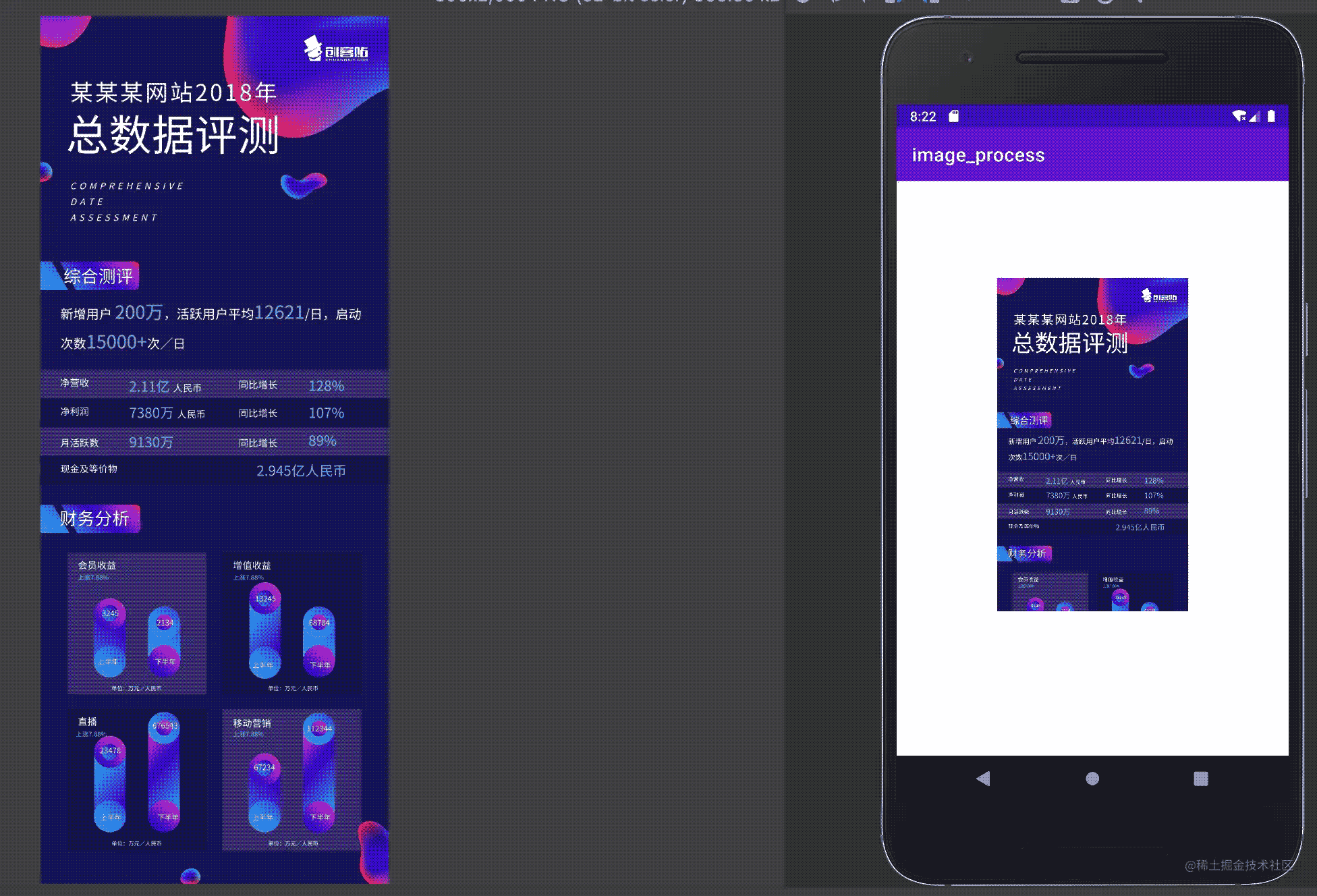
这样通过压缩之后,在屏幕中展示了这个长图的最上边部分,那么剩下就需要做的是手势事件的处理。
2 大图View的手势事件处理
通过前期的准备工作,我们已经实现了图片的区域展示,那么接下来关键在于,我们通过手势来查看完整的图片,对于手势事件的响应,在onTouch方法中处理。
override fun onTouch(v: View?, event: MotionEvent?): Boolean {
return mGestureDetector.onTouchEvent(event)
}
2.1 GestureDetector
通常来说,手势事件的处理都是通过GestureDetector来完成,因此当onTouch方法监听到手势事件之后,直接传给GestureDetector,让GestureDetector来处理这个事件。
override fun onDown(e: MotionEvent?): Boolean {
return false
}
override fun onShowPress(e: MotionEvent?) {
}
override fun onSingleTapUp(e: MotionEvent?): Boolean {
return false
}
override fun onScroll(
e1: MotionEvent?,
e2: MotionEvent?,
distanceX: Float,
distanceY: Float
): Boolean {
return false
}
override fun onLongPress(e: MotionEvent?) {
}
override fun onFling(
e1: MotionEvent?,
e2: MotionEvent?,
velocityX: Float,
velocityY: Float
): Boolean {
return false
}
首先,我们先看下之前注册的GestureDetector.OnGestureListener监听器中实现的方法:
(1)onDown
override fun onDown(e: MotionEvent?): Boolean {
if(!mScroller.isFinished){
mScroller.forceFinished(true)
}
return true
}
当手指按下时,因为滑动的惯性,所以down事件的处理就是如果图片还在滑动时,按下就停止滑动;
(2)onScroll
那么当你的手指按下之后,可能还会继续滑动,那么就是会回调到onScroll方法,在这个方法中,主要做滑动的处理
override fun onScroll(
e1: MotionEvent?,
e2: MotionEvent?,
distanceX: Float,
distanceY: Float
): Boolean {
mRect.offset(0, distanceY.toInt())
//边界case处理
if (mRect.bottom > imageHeight) {
mRect.bottom = imageHeight
mRect.top = imageHeight - (viewHeight / mScale).toInt()
}
if (mRect.top < 0) {
mRect.top = 0
mRect.bottom = (viewHeight / mScale).toInt()
}
postInvalidate()
return false
}
在onScroll方法中,其实已经对滑动的距离做了计算(这个真的太nice了,不需要我们自己手动计算),因此只需要对mRect展示区域进行变换即可;
但是这里会有两个边界case,例如滑动到底部时就不能再滑了,这个时候,mRect的底部很可能都已经超过了图片的高度,因此需要做边界的处理,那么滑动到顶部的时候同样也是需要做判断。
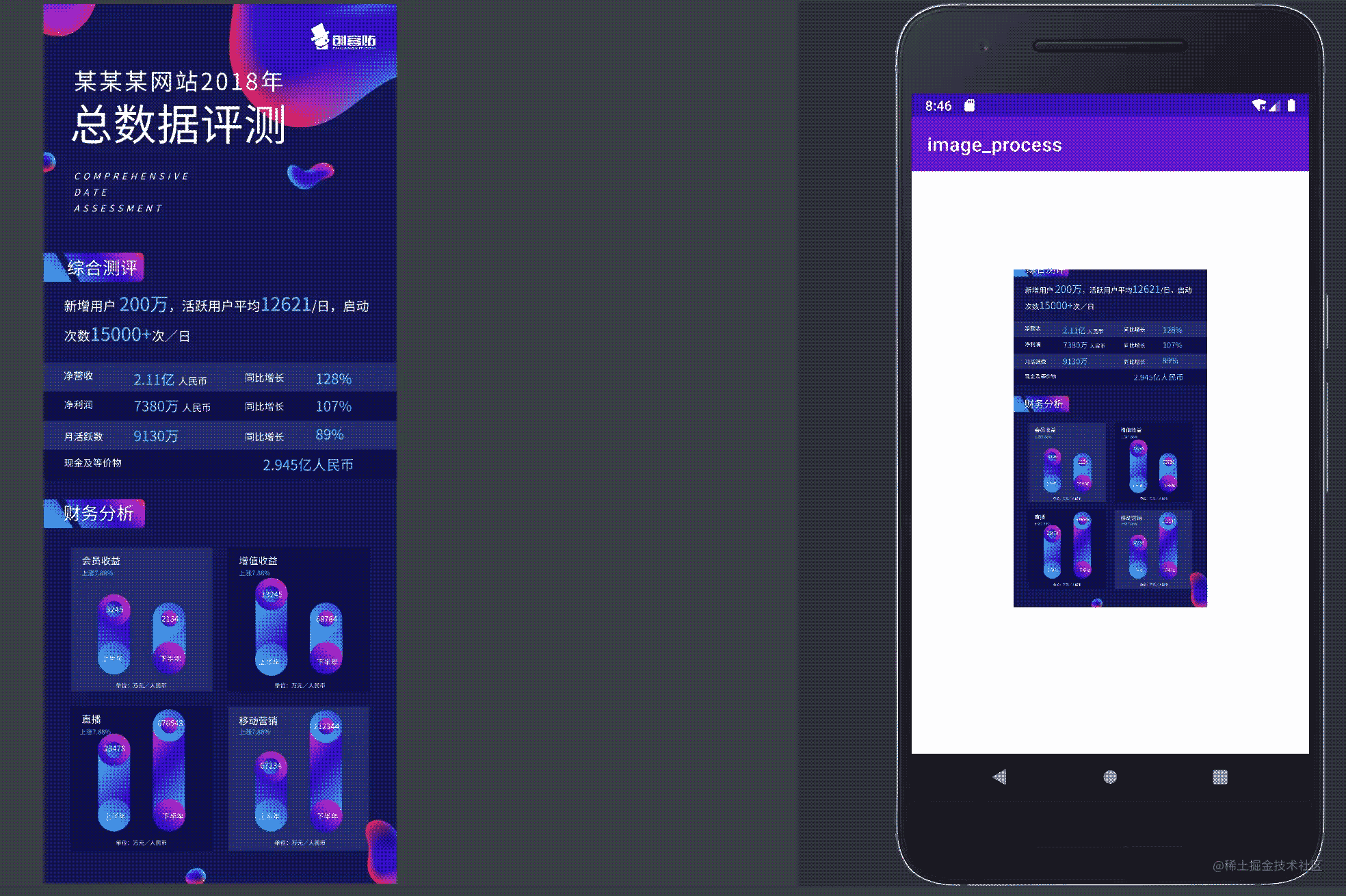
(3)onFling
惯性滑动。我们在使用列表的时候,我们在滑动的时候,虽然手指的滑动距离很小,但是列表划出去的距离却很大,就是因为惯性,所以GestureDetector中对惯性也做了处理。
override fun onFling(
e1: MotionEvent?,
e2: MotionEvent?,
velocityX: Float,
velocityY: Float
): Boolean {
mScroller.fling(0, mRect.top, 0, -velocityY.toInt(), 0, 0, 0, imageHeight - viewHeight)
return false
}
//计算惯性
override fun computeScroll() {
super.computeScroll()
if (mScroller.isFinished) {
return
}
if (mScroller.computeScrollOffset()) {
//正在滑动
mRect.top = mScroller.currY
mRect.bottom = mScroller.currY + (viewHeight / mScale).toInt()
postInvalidate()
}
}
这个还是比较好理解的,就是设置最大的一个惯性滑动距离,无论怎么滑动,边界值就是从顶部一划到底,这个最大的距离就是 imageHeight - viewHeight
设置了惯性滑动的距离,那么在惯性滑动时,也需要实时改变mRect的解码范围,需要重写computeScroll方法,判断如果是正在滑动(通过 mScroller.computeScrollOffset() 判断),那么需要改变mRect的位置。
2.2 双击放大效果处理
我们在使用app时,双击某张图片或者双指拉动某张图片的时候,都会讲图片放大,这也是业内主流的两种图片放大的方式。
override fun onMeasure(widthMeasureSpec: Int, heightMeasureSpec: Int) {
super.onMeasure(widthMeasureSpec, heightMeasureSpec)
//适配
viewWidth = measuredWidth
viewHeight = measuredHeight
//缩放比
val radio = viewWidth / imageWidth.toFloat()
//分块加载首次进入展示的rect
mRect.left = 0
mRect.top = 0
mRect.right = imageWidth
mRect.bottom = viewHeight
}
我们先看一下不能缩放时,mRect的赋值;那么当我们双击放大时,left和top的位置不会变,因为图片放大了,但是控件的大小不会变,因此left的最大值就是控件的宽度,bottom的最大值就是控件的高度。
override fun onMeasure(widthMeasureSpec: Int, heightMeasureSpec: Int) {
super.onMeasure(widthMeasureSpec, heightMeasureSpec)
//适配
viewWidth = measuredWidth
viewHeight = measuredHeight
originScale = viewWidth / imageWidth.toFloat()
mScale = originScale
//分块加载首次进入展示的rect
mRect.left = 0
mRect.top = 0
mRect.right = Math.min(imageWidth, viewWidth)
mRect.bottom = Math.min((viewHeight / mScale).toInt(), viewHeight)
}
这里就将onMeasure进行改造;那么对于双击事件的处理,可以使用GestureDetector.OnDoubleTapListener来处理,在onDoubleTap事件中回调。
override fun onDoubleTap(e: MotionEvent?): Boolean {
if (mScale < originScale * 2) {
mScale = originScale * 2
} else {
mScale = originScale
}
postInvalidate()
return false
}
这里做了缩放就是判断mScale的值,因为一开始进来不是缩放的场景,因此 mScale = originScale,当双击之后,需要将mScale扩大2倍,当重新绘制的时候,Bitmap就放大了2倍。
那么当图片放大之后,之前横向不能滑动现在也可以滑动查看图片,所以需要处理,同时也需要考虑边界case
override fun onDoubleTap(e: MotionEvent?): Boolean {
if (mScale < originScale * 2) {
mScale = originScale * 2
} else {
mScale = originScale
}
//
mRect.right = mRect.left + (viewWidth / mScale).toInt()
mRect.bottom = mRect.top + (viewHeight / mScale).toInt()
if (mRect.bottom > imageHeight) {
mRect.bottom = imageHeight
mRect.top = imageHeight - (viewHeight / mScale).toInt()
}
if (mRect.top < 0) {
mRect.top = 0
mRect.bottom = (viewHeight / mScale).toInt()
}
if(mRect.right > imageWidth){
mRect.right = imageWidth
mRect.left = imageWidth - (viewWidth / mScale).toInt()
}
if(mRect.left < 0){
mRect.left = 0
mRect.right = (viewWidth / mScale).toInt()
}
postInvalidate()
return false
}
当双击图片之后,mRect解码的区域也随之改变,因此需要对right和bottom做相应的改变,图片放大或者缩小,都是在控件宽高的基础之上
override fun onScroll(
e1: MotionEvent?,
e2: MotionEvent?,
distanceX: Float,
distanceY: Float
): Boolean {
mRect.offset(distanceX.toInt(), distanceY.toInt())
//边界case处理
if (mRect.bottom > imageHeight) {
mRect.bottom = imageHeight
mRect.top = imageHeight - (viewHeight / mScale).toInt()
}
if (mRect.top < 0) {
mRect.top = 0
mRect.bottom = (viewHeight / mScale).toInt()
}
if(mRect.left < 0){
mRect.left = 0
mRect.right = (viewWidth / mScale).toInt()
}
if(mRect.right > imageWidth){
mRect.right = imageWidth
mRect.left = imageWidth - (viewWidth / mScale).toInt()
}
postInvalidate()
return false
}
因为需要左右滑动,那么onScroll方法也需要做相应的改动,mRect的offset需要加上x轴的偏移量。
2.3 手指放大效果处理
上一小节介绍了双击事件的效果处理,那么这一节就介绍另一个主流的放大效果实现 - 手指缩放,是依赖 ScaleGestureDetector,其实跟GestureDetector的使用方式一致,这里就不做过多的赘述。
mScaleGestureDetector = ScaleGestureDetector(context, ScaleGesture())
在初始化ScaleGestureDetector的时候,需要传入一个ScaleGesture内部类,集成ScaleGestureDetector.SimpleOnScaleGestureListener,在onScale方法中获取缩放因子来绘制
inner class ScaleGesture : ScaleGestureDetector.SimpleOnScaleGestureListener() {
override fun onScale(detector: ScaleGestureDetector?): Boolean {
var scale = detector?.scaleFactor ?: mScale//可以代替mScale
if (scale < originScale) {
scale = originScale
} else if (scale > originScale * 2) {
scale = originScale * 2
}
//在原先基础上缩放
mRect.right = mRect.left + (viewWidth / scale).toInt()
mRect.bottom = mRect.top + (viewHeight / scale).toInt()
mScale = scale
postInvalidate()
return super.onScale(detector)
}
}
这里别忘记了别事件传递出来,对于边界case可自行处理
override fun onTouch(v: View?, event: MotionEvent?): Boolean {
mGestureDetector.onTouchEvent(event)
mScaleGestureDetector.onTouchEvent(event)
return true
}
下面附上大图治理的流程图
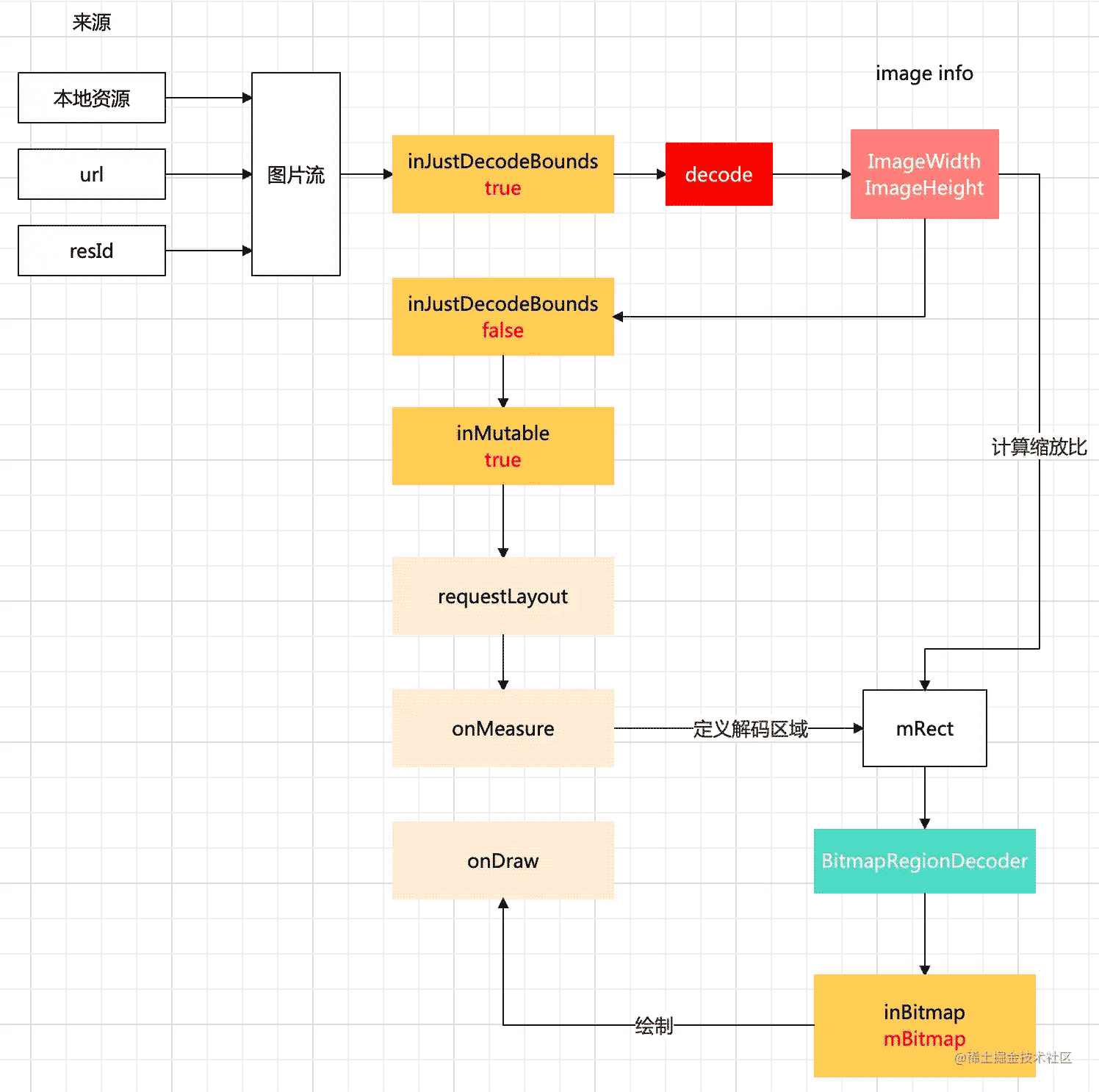
黄颜色模块: BitmapFactory.Options配置,避免整张大图直接加载在内存当中,通过开启内存复用(inMutable),使用区域解码器,绘制一块可见区域‘
浅黄色模块: View的绘制流程
以上就是Android性能优化大图治理示例详解的详细内容,更多关于Android性能优化大图治理的资料请关注猪先飞其它相关文章!
原文出处:https://juejin.cn/post/7131385674694918180
相关文章
- 下面我们来看一篇关于Android子控件超出父控件的范围显示出来方法,希望这篇文章能够帮助到各位朋友,有碰到此问题的朋友可以进来看看哦。 <RelativeLayout xmlns:an...2016-10-02
Android开发中findViewById()函数用法与简化
findViewById方法在android开发中是获取页面控件的值了,有没有发现我们一个页面控件多了会反复研究写findViewById呢,下面我们一起来看它的简化方法。 Android中Fin...2016-09-20- 如果我们的项目需要做来电及短信的功能,那么我们就得在Android模拟器开发这些功能,本来就来告诉我们如何在Android模拟器上模拟来电及来短信的功能。 在Android模拟...2016-09-20
- 夜神android模拟器如何设置代理呢?对于这个问题其实操作起来是非常的简单,下面小编来为各位详细介绍夜神android模拟器设置代理的方法,希望例子能够帮助到各位。 app...2016-09-20
- 为了增强android应用的用户体验,我们可以在一些Button按钮上自定义动态的设置一些样式,比如交互时改变字体、颜色、背景图等。 今天来看一个通过重写Button来动态实...2016-09-20
- 如果我们要在Android应用APP中加载html5页面,我们可以使用WebView,本文我们分享两个WebView加载html5页面实例应用。 实例一:WebView加载html5实现炫酷引导页面大多...2016-09-20
- 深入理解Android中View和ViewGroup从组成架构上看,似乎ViewGroup在View之上,View需要继承ViewGroup,但实际上不是这样的。View是基类,ViewGroup是它的子类。本教程我们深...2016-09-20
- 下面我们来看一篇关于Android自定义WebView网络视频播放控件开发例子,这个文章写得非常的不错下面给各位共享一下吧。 因为业务需要,以下代码均以Youtube网站在线视...2016-10-02
- java开发的Android应用,性能一直是一个大问题,,或许是Java语言本身比较消耗内存。本文我们来谈谈Android 性能优化之MemoryFile文件读写。 Android匿名共享内存对外A...2016-09-20
- TextView默认是横着显示了,今天我们一起来看看Android设置TextView竖着显示如何来实现吧,今天我们就一起来看看操作细节,具体的如下所示。 在开发Android程序的时候,...2016-10-02
android.os.BinderProxy cannot be cast to com解决办法
本文章来给大家介绍关于android.os.BinderProxy cannot be cast to com解决办法,希望此文章对各位有帮助呀。 Android在绑定服务的时候出现java.lang.ClassCastExc...2016-09-20- 这篇文章主要介绍了Angular性能优化之第三方组件和懒加载技术,对性能优化感兴趣的同学,可以参考下...2021-05-11
- 这篇文章主要介绍了Android 实现钉钉自动打卡功能的步骤,帮助大家更好的理解和学习使用Android,感兴趣的朋友可以了解下...2021-03-15
- 下面我们来看一篇关于Android 开发之布局细节对比:RTL模式 ,希望这篇文章对各位同学会带来帮助,具体的细节如下介绍。 前言 讲真,好久没写博客了,2016都过了一半了,赶紧...2016-10-02
利用 Chrome Dev Tools 进行页面性能分析的步骤说明(前端性能优化)
这篇文章主要介绍了利用 Chrome Dev Tools 进行页面性能分析的步骤说明(前端性能优化),本文给大家介绍的非常想详细,对大家的学习或工作具有一定的参考借鉴价值,需要的朋友可以参考下...2021-02-24- 首先如果要在程序中使用sdcard进行存储,我们必须要在AndroidManifset.xml文件进行下面的权限设置: 在AndroidManifest.xml中加入访问SDCard的权限如下: <!--...2016-09-20
- 下面来给各位简单的介绍一下关于Android开发之PhoneGap打包及错误解决办法,希望碰到此类问题的同学可进入参考一下哦。 在我安装、配置好PhoneGap项目的所有依赖...2016-09-20
用Intel HAXM给Android模拟器Emulator加速
Android 模拟器 Emulator 速度真心不给力,, 现在我们来介绍使用 Intel HAXM 技术为 Android 模拟器加速,使模拟器运行度与真机比肩。 周末试玩了一下在Eclipse中使...2016-09-20- 在安卓开发时我碰到一个问题就是需要实现全屏,但又需要我们来判断出用户是使用了全屏或非全屏了,下面我分别找了两段代码,大家可参考。 先来看一个android屏幕全屏实...2016-09-20
Android开发中布局中的onClick简单完成多控件时的监听的利与弊
本文章来为各位介绍一篇关于Android开发中布局中的onClick简单完成多控件时的监听的利与弊的例子,希望这个例子能够帮助到各位朋友. 首先在一个控件加上这么一句:and...2016-09-20
